Comment convertir un fichier RAR en ZIP sous Windows

Vous avez des fichiers RAR que vous souhaitez convertir en fichiers ZIP ? Découvrez comment convertir un fichier RAR en format ZIP.
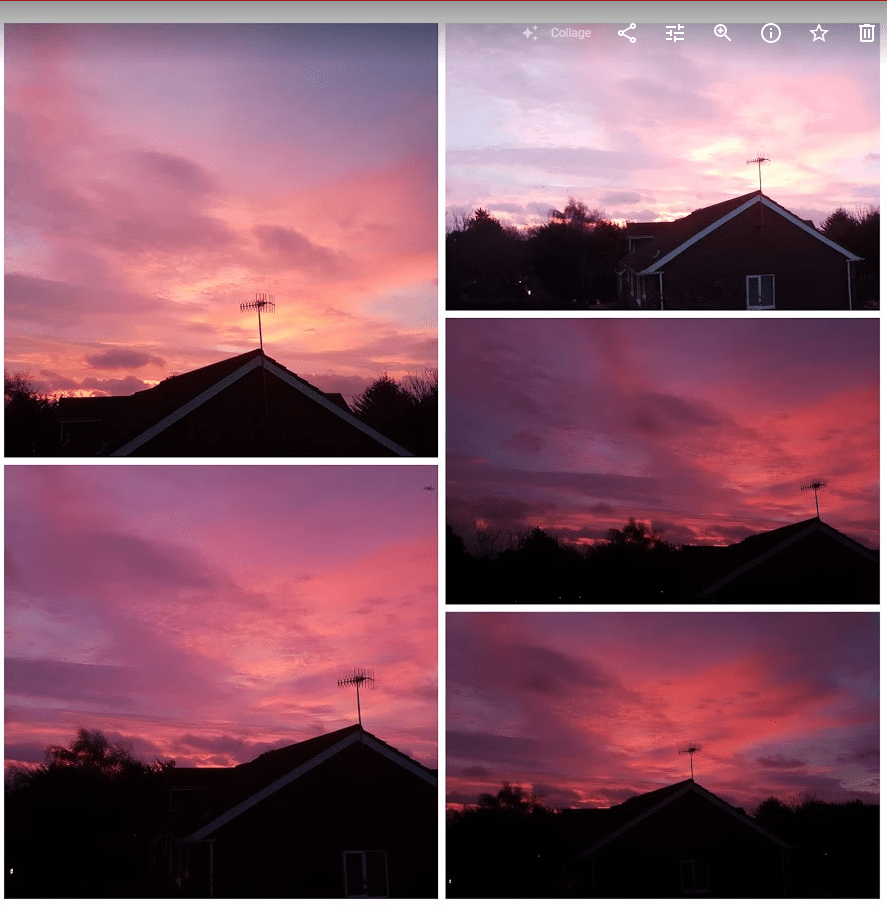
Les images de haute qualité sont l'une des grandes réalisations de la technologie moderne. Peu importe le moment, nous pouvons conserver une copie presque parfaite pour toute l'éternité si nous le voulons – et nous avons dépassé les vieilles photos ordinaires. Il y a toutes sortes de choses que vous pouvez faire avec vos photos, mais les collages sont certainement l'un des plus populaires.
Contrairement aux versions traditionnelles qui nécessitaient du papier, des ciseaux, de la colle et beaucoup de patience, les collages virtuels peuvent être créés en quelques clics, directement dans votre navigateur.
Si vous souhaitez créer un collage dans Google Photos, vous devez d'abord vous rendre sur photos.google.com.
Astuce : Bien que ce site soit également disponible sur votre téléphone et d'autres appareils mobiles, il est préférable d'utiliser l'application Photos plutôt que le site Web.
Connectez-vous à votre compte Google et assurez-vous que les images que vous souhaitez utiliser y sont réellement stockées - si elles ne le sont pas, téléchargez-les avant de continuer. Sur la gauche, vous trouverez une option intitulée "Pour vous".
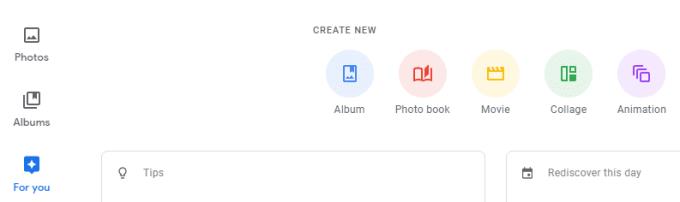
Les options Pour vous et Collage
Cliquez dessus, puis, en haut, sélectionnez Collage. Ensuite, vous devrez choisir les images que vous souhaitez avoir dans votre collage. Choisissez entre 2 et 9 images et, lorsque vous êtes prêt, cliquez sur le lien Créer dans le coin supérieur droit.

Le bouton Créer
Google Photos créera automatiquement un collage pour vous et l'enregistrera également dans votre dossier de stockage de photos. Vous pouvez ajouter des filtres, partager votre collage et plus encore en utilisant les commandes dans le coin supérieur droit.
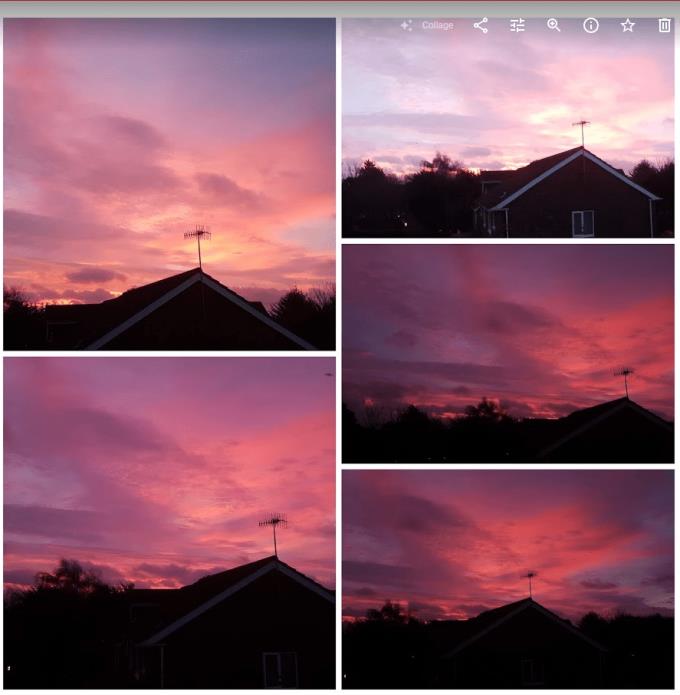
Exemple de collage
Astuce : il organisera les photos automatiquement, quel que soit l'ordre dans lequel vous les avez sélectionnées. Google sélectionne automatiquement ce qu'il pense être le meilleur arrangement pour vos photos !
Vous avez des fichiers RAR que vous souhaitez convertir en fichiers ZIP ? Découvrez comment convertir un fichier RAR en format ZIP.
Avez-vous besoin de planifier des réunions récurrentes sur MS Teams avec les mêmes membres de l’équipe ? Découvrez comment configurer une réunion récurrente dans Teams.
Nous vous montrons comment changer la couleur de surlignage pour le texte et les champs de texte dans Adobe Reader avec ce tutoriel étape par étape.
Dans ce tutoriel, nous vous montrons comment modifier le paramètre de zoom par défaut dans Adobe Reader.
Spotify peut être agaçant s
Si LastPass ne parvient pas à se connecter à ses serveurs, effacez le cache local, mettez à jour le gestionnaire de mots de passe et désactivez les extensions de votre navigateur.
Microsoft Teams ne prend actuellement pas en charge la diffusion de vos réunions et appels sur votre TV nativement. Mais vous pouvez utiliser une application de mise en miroir d’écran.
Découvrez comment réparer le code d
Vous vous demandez comment intégrer ChatGPT dans Microsoft Word ? Ce guide vous montre exactement comment le faire avec l’add-in ChatGPT pour Word en 3 étapes simples.
Gardez le cache de votre navigateur Google Chrome vide avec ces étapes.






